远程桌面用户访问权限解决方案
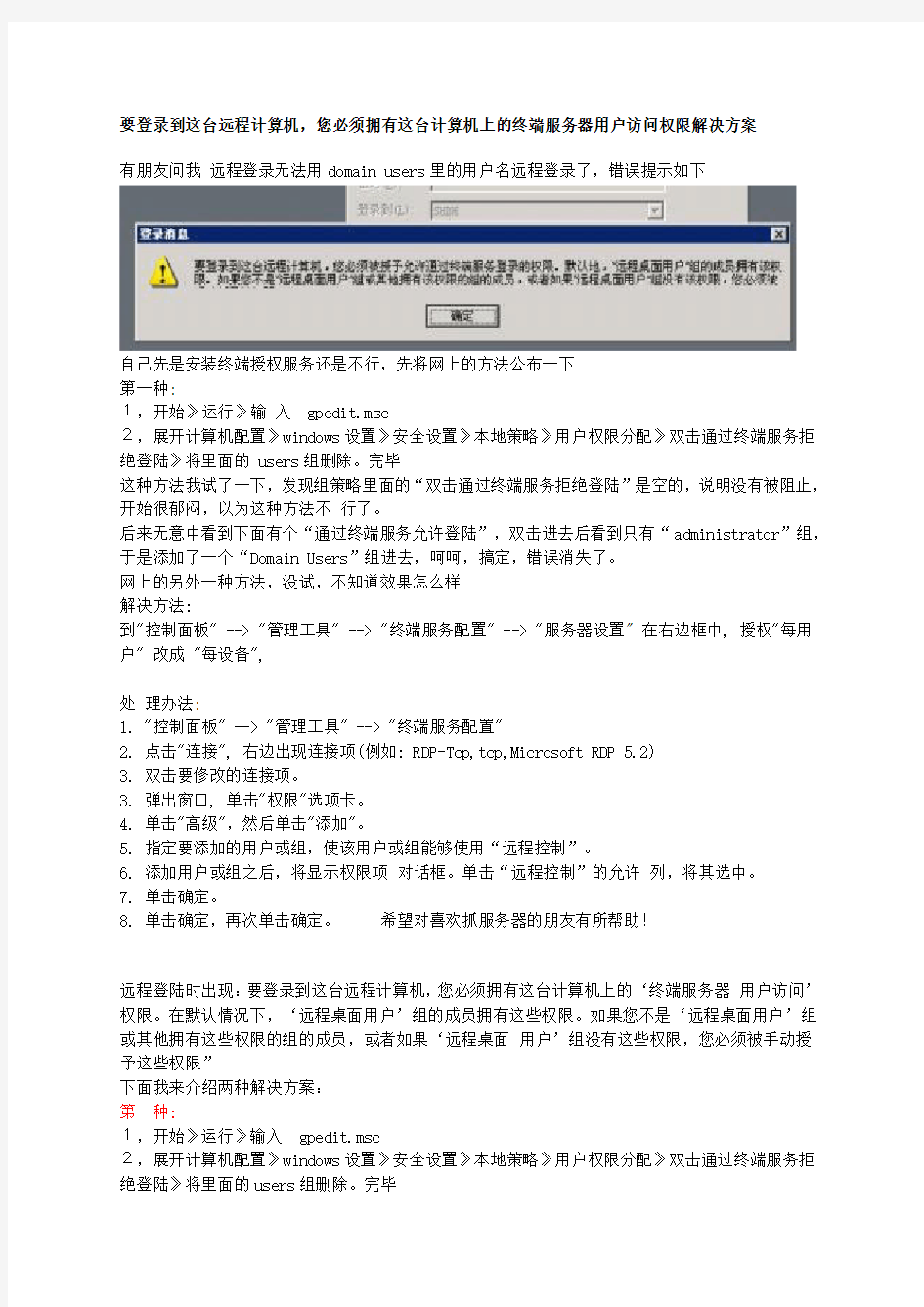

要登录到这台远程计算机,您必须拥有这台计算机上的终端服务器用户访问权限解决方案
有朋友问我远程登录无法用domain users里的用户名远程登录了,错误提示如下
自己先是安装终端授权服务还是不行,先将网上的方法公布一下
第一种:
1,开始》运行》输入gpedit.msc
2,展开计算机配置》windows设置》安全设置》本地策略》用户权限分配》双击通过终端服务拒绝登陆》将里面的 users组删除。完毕
这种方法我试了一下,发现组策略里面的“双击通过终端服务拒绝登陆”是空的,说明没有被阻止,开始很郁闷,以为这种方法不行了。
后来无意中看到下面有个“通过终端服务允许登陆”,双击进去后看到只有“administrator”组,于是添加了一个“Domain Users”组进去,呵呵,搞定,错误消失了。
网上的另外一种方法,没试,不知道效果怎么样
解决方法:
到"控制面板" --> "管理工具" --> "终端服务配置" --> "服务器设置" 在右边框中, 授权"每用户" 改成 "每设备",
处理办法:
1. "控制面板" --> "管理工具" --> "终端服务配置"
2. 点击"连接", 右边出现连接项(例如: RDP-Tcp,tcp,Microsoft RDP 5.2)
3. 双击要修改的连接项。
3. 弹出窗口, 单击"权限"选项卡。
4. 单击"高级",然后单击"添加"。
5. 指定要添加的用户或组,使该用户或组能够使用“远程控制”。
6. 添加用户或组之后,将显示权限项对话框。单击“远程控制”的允许列,将其选中。
7. 单击确定。
8. 单击确定,再次单击确定。希望对喜欢抓服务器的朋友有所帮助!
远程登陆时出现:要登录到这台远程计算机,您必须拥有这台计算机上的‘终端服务器用户访问’权限。在默认情况下,‘远程桌面用户’组的成员拥有这些权限。如果您不是‘远程桌面用户’组或其他拥有这些权限的组的成员,或者如果‘远程桌面用户’组没有这些权限,您必须被手动授予这些权限”
下面我来介绍两种解决方案:
第一种:
1,开始》运行》输入gpedit.msc
2,展开计算机配置》windows设置》安全设置》本地策略》用户权限分配》双击通过终端服务拒绝登陆》将里面的users组删除。完毕
第二种:
解决方法:
到"控制面板" --> "管理工具" --> "终端服务配置" --> "服务器设置" 在右边框中, 授权"每用户" 改成 "每设备",
处理办法:
1. "控制面板" --> "管理工具" --> "终端服务配置"
2. 点击"连接", 右边出现连接项(例如: RDP-Tcp,tcp,Microsoft RDP 5.2)
3. 双击要修改的连接项。
3. 弹出窗口, 单击"权限"选项卡。
4. 单击"高级",然后单击"添加"。
5. 指定要添加的用户或组,使该用户或组能够使用“远程控制”。
6. 添加用户或组之后,将显示权限项对话框。单击“远程控制”的允许列,将其选中。
7. 单击确定。
8. 单击确定,再次单击确定。
第三种
终端服务器授权宽限期已过,服务尚未跟有许可证的许可证服务器注册。要继续操作,需要有一个终端服务器许可证服务器。如果没有许可证服务器,终端服务器可以在第一次启动之后运行 120天
在系统组件里面删除终端服务和终端服务授权,重新启动,打开远程桌面就可以正常,无限制的使用远程桌面了...
计算机系统操作权限管理制度
计算机系统操作权限管理制度 为了进一步加强**管理,规范**部门业务工作,建立和完善***内部监督制约机制,确保国家有关法律、法规的严格执行,特对岗位权限设置做以下规定: 一、本规定适用范围为**业务岗位。 二、**业务岗位人员应当由正式担任,并经上级**部门业务培训,考试合格取得上岗资格。 三、岗位设置要利于提高工作效率,利于相互监督,突出便民利民,符合《机动车登记规定》、《机动车驾驶证申领和使用规定》、《机动车登记工作规范》、《机动车驾驶证业务工作规范》、《车辆管理所业务岗位规范》和《十七项便民利民措施》等规定。 四、**所各岗位权限设置由**所办公会集体研究后,制定详细的权限,交**所系统管理员进行设定。 五、部门新增用户和更改用户权限,应当以正式文件报支队**所审批后,交**所系统管理员设置。 六、发生人事变动和**所人员调整交流,**所应当及时与上一级**所联系,组织有关培训学习。经考试合格后按照本规定第四、五条办理。 七、系统权限设置后,操作人员要及时更换密码,妥善保管个人由工号和口令,因工号、口令遗失造成后果的,由
操作员本人负责,操作员严禁使用他人工号登录办理业务。 八、严禁把系统密码交给聘用(工勤)人员并直接办理业务;严禁私自更改计算机 IP地址;严禁在办理
**业务的计算机上安装与工作无关的软件。 九、系统管理员要定期核查业务办理和权限使用情况,发现问题及时向所领导汇报。 十、系统管理员应将所有授权人员登记造册,备案;对因工作调动等原因不再办理业务的,应及时取消授权。 (注:文档可能无法思考全面,请浏览后下载,供参考。可复制、编制,期待你的好评与关注)
信息系统用户和权限管理制度
物流信息系统用户和权限管理制度 第一章总则 第一条为加强物流信息系统用户账号和权限的规范化管理,确保物流信息系统安全、有序、稳定运行,防范应用风险,杜绝公司商业数据外泄,特制定本制度。 第二条物流信息系统用户、角色、权限的划分和制定,以人力资源部对部门职能定位和各业务部门内部分工为依据。 第三条物流信息系统须指定系统管理员负责用户和权限管理的具体操作。 第四条物流信息系统用户和权限管理的基本原则是: (一)账号申请或权限修改,由使用人报本部门分管副总和总经理审核。 (二)用户、权限和口令设置、U盾由系统管理员全面负责。 (三)用户、权限和口令管理、U盾必须作为物流信息系统登陆的强制性技术标准或要求。 (四)用户采用实名制管理模式。 (五)用户必须使用自己的U盾和密码登陆系统,严禁挪用、转借他人。 第二章管理职责 第五条超级系统管理员职责 负责本级用户管理以及对下一级系统管理员管理。包括创建各类申请用户、用户有效性管理、为用户分配经授权批准使用的业务系统、为业务管理员提供用户授权管理的操作培训和技术指导。 第八条业务管理员职责 负责本级本业务系统角色制定、本级用户授权及下一级本业务系统业务管理员管理。负责将上级创建的角色或自身创建的角色授予相应的本级用户和下一级业务管理员,为本业务系统用户提供操作培训和技术指导,使其有
权限实施相应业务信息管理活动。 第九条用户职责 用户须严格管理自己用户名和口令以及U盾,遵守保密性原则,除获得授权或另有规定外,不能将收集的数据信息向任何第三方泄露或公开。系统内所有用户信息均必须采用真实信息,即实名制登记。 第三章用户管理 第十条用户申请和创建 (一)申请人在《用户账号申请和变更表》上填写基本情况,提交所在部门分管副总; (二)所在部门分管副总确认申请业务的用户身份权限,并在《用户账号申请和变更表》上签字确认,提交总经理审核。 (三)总经理审核并在《用户账号申请和变更表》上签字确认。 (四)申请人持签字确认的《用户账号申请和变更表》到行政后勤部领取U盾(修改权限不需领取U盾)。 (五)申请人持签字确认的《用户账号申请和变更表》和U盾到信息中心,创建用户或者变更权限。 (六)系统管理员和业务管理员将创建的用户名、口令告知申请人本人,并要求申请人及时变更口令; (七)系统管理员和业务管理员将《用户账号申请和变更表》存档管理。 第十一条用户变更和停用 (一)用户因工作岗位变动,调动、离职等原因导致使用权限发生变化或需要注销其账号时,应填写《用户账号申请和变更表》,按照用户账号停用的相关流程办理,由系统管理员和业务管理员对其权限进行修改或注销。 (二)行政后勤部主管确认此业务用户功能权限改变原因或离职,并在《用户账号申请和变更表》上签字确认; (三)用户归属部门主管确认此业务用户功能权限改变原因或离职,并
Windows 2008 R2 远程桌面服务
Windows 2008 R2 远程桌面服务 (一)安装远程桌面服务 先说明一下:安装终端服务最好在域中的计算机上进行,一是可以方便的添加用于访问该服务的用户;二是可以方便的发布RemoteApp程序;三是可以减少用户的认证次数。但不要在域控制器上安装终端服务,这会造成很大的安全隐患,终端服务会打开服务器的3389端口,这个黑客最喜欢的端口会给你的域控制器带来很大的麻烦。微软的测试环境搭设:一台windows 2008域控制器,一台windows 2008终端服务器,一台windows 7客户端。 关于windows 2008的终端服务的解释,就不说了,微软的Technet上说的很详细。 https://www.360docs.net/doc/c27312518.html,/zh-cn/library/dd640164(WS.10).aspx。 Windows 2008微软的终端服务比windows 2003强了很多。Windows 2008终端服务的角色服务有:Windows 2008 R2 64位的终端服务现在已改为远程桌面服务,其实功能还是差不多,只是换了个名称而已。 ●远程桌面会话主机(必选,用户使用该功能访问服务器资源) ●远程桌面虚拟化主机(RemoteApp功能) ●远程桌面授权(终端服务访问许可证,不申请最多可以使用120天) ●远程桌面连接代理(负载平衡) ●远程桌面网关(可以通过Internet访问RemoteApp程序) ●远程桌面Web访问(用户使用IE浏览器通过内网或外网访问RemoteApp 程序) 主要的改变在两点,多了RemoteApp和远程桌面Web访问。其实还有远程桌面网关,不过远程桌面网关也是为远程桌面Web访问服务的。远程桌面网关支持从Internet访问,我没有申请的域名,因此就不测试了。 使用域管理员帐号登录,开始安装 1、安装windows 2008终端服务 服务管理器—添加角色,下一步。选择“远程桌面服务”,下一步。
管理信息系统权限管理制度(定稿)
XXXXXX有限公司 管理信息系统权限管理制度 XXX-XX-XX 第一章总则 第一条目的 为规范公司管理信息系统的权限管理工作,明确不同权限系统用户的管理职责,结合公司实际情况,特制定本管理制度。 第二条定义 (一)管理信息系统:包含已经上线的财务会计、管理会计、供应链、生产制造、CRM(客户关系管理)、决策管理和后续上线的所有管理信息系统模块。 (二)权限:在管理信息系统中用户所能够执行的操作及访问数据的范围和程度。 (三)操作员:上述软件系统使用人员。 第三条适用范围 本制度适用于XXXXXX有限公司(以下简称XXXX、公司)、XXXXXXX有限公司、XXXXXX有限公司、XXXXXXXX有限公司。 XXXX股份有限公司控、参股的其他公司,应结合本公司实际情况,参照本制度制定相应管理制度,报XXXX质量信息部备案。 第二章职责划分 第四条管理信息系统管理部门 公司的管理信息系统由质量信息部负责管理和维护,同时也是管理信息系统用户权限的归口管理部门,主要负责各系统内用户权限的审批、开通、监控、删除及通知等管理工作。 第五条管理信息系统操作部门 除管理信息系统管理部门外,其他使用管理信息系统的部门,均为管理信息系统的操作部门,使用人员为各岗位操作员。
具体岗位职责如下: (一)负责岗位信息系统权限的申请及使用,并对权限申请后形成的业务结果负责。 (二)负责所使用模块的数据安全。 第六条管理信息系统系统管理员 管理信息系统的系统管理员由质量信息部指派,并报公司管理层领导备案。 系统管理员负责用户帐号管理、用户角色权限分配和维护、各模块运行的安全监管及数据备份,并定期进行管理信息系统安全审计。 第三章用户权限管理 第七条用户权限申请 各部门依据实际工作情况,当需要新增/变更/注销管理信息系统的用户权限时,可由操作员本人或所在部门领导指派的专人,填写《ERP权限新增/变更/注销申请表》(参附件1)。 第八条用户权限审批 《ERP权限新增/变更/注销申请表》由申请人提交,经所在部门领导、分管领导及质量信息部部门领导审批同意后,报送系统管理员。系统管理员根据申请人填写内容并与申请人以及部门领导沟通后,填写申请表中系统管理员之相应内容并存档。 第九条用户权限配置 用户权限审批通过后,系统管理员将在两个工作日内完成权限新增/变更/注销工作,并以电子邮件通知申请人以及部门领导。 第十条用户权限测试 申请人在接到权限开通通知后,须在三个工作日之内完成系统权限测试,如有问题可通过电子邮件(包含问题的文字说明及截图)反馈到系统管理员。系统管理员应及时给予解决,并将处理结果通过电子邮件及时反馈给申请人。 在三个工作日之内无问题反馈的,系统管理员将视此权限设置正确,后续如有问题将按照用户权限申请流程处理。
学校用户登记和操作权限管理制度
学校用户登记和操作权限管理制度 1、校园网的所有服务器、主干交换机及其他系统主要设备由网络技术员负责管理,任何人不得擅自操作网络设备,修改网络参数和服务期等。 2、信息中心分配给各部门的上传下载口令,各单位信息管理员应予以保护,如因保护不善而造成的不良后果由各单位信息管理员本人承担。 3、对于校园网内各主要网络设备,信息中心应当正确分配权限,并加严密的口令予以保护,口令应定期修改,任何非系统管理人员严禁使用、扫描或猜测口令。 4、对于服务器系统和各主要交换设备的配置信息,信息中心应做好定期备份工作,确保在系统发生故障时能及时恢复,以保障校园网的正常运行。 5、信息中心系统管理维护人员对于服务器系统和主要网络设备的设置、修改应当做好登记、备案工作。同时管理人员还要做好服务器系统和主要网络设备的审核的备份工作。
6、需要设立WEB服务器、FTP服务器等公开站点的部门,必 须由各部门负责人向学校信息中心提出申请,填写表格,由部门负责人签字同意,并经学校领导审核批准后方可设立,同时应指定专人(教师)负责管理。 7、对于使用校园网WEB 服务器空间的部门,由各部门信息管理员根据信息中心分配的上下传口令及时更新备份服务器的各部门的网页文件,学院WEB 服务器上网页的更新由信息中心负责完成。 8、信息中心管理人员要明确管理职责,不得擅自将自己操作 权限转交他人,避免操作权限失控。未经领导批准也不得超越权限操作。 9、严禁设备厂家通过技术手段对已投入运行的网络设备进行遥控测和远程维护。已经投入运行的网络数据未经批准严禁向设备厂家或第三方提供。 10、各种涉及运行维护和网络设备情况的图纸资料要注意妥善保存,所有的上级来方和请示报告文件要编号登记,由专人存档保管。
如何设置远程桌面连接
远程桌面连接,有什么用呢? 远程桌面其实可以为我们做很多事,而且不久的将来,其所发挥的作用将更大,简单地说,远程桌面管理,就是可以让我们坐在家里就可以连接到远程电脑的桌面,可以操作远程的电脑为你做任何事,如收发邮件了,查看报表了,进行用户管理了,进系统维护更新了,就像实际操作那台电脑一样,呵呵,心动了吧,那就让我们开始这段操作说明吧! 有些第三方的软件也有很强的远程桌面的功能,不过现在的Windows xp已经完全集成在里面了,操作也很方便。(看来微软的反垄断案对他来说根本就是隔靴搔痒)远程桌面,主要包括客户端和服务器端,每台windows xp 都同时包括客户端和服务器端,也就是说他既可以当成客户端来连到别台的装了Windows xp的电脑,并控制他,也可以自己当成服务器端,让别的电脑来控制自己。 服务器端都用windows xp ,而客户端,Win95-97-98,Win2000,WinME都可以。而且客户端没有语系的要求,也就是说,你可以在家里用你的简体版的Win95,控制远处公司或其他地方的繁体版的Windows xp.(呵呵,我喜欢) 下面就让我们跟着说明一步步安装windows xp 的远程桌面连接。 第一步是设服务器 其实Windows xp 装好之后,就可以了,当然如果你的XP是不用密码自动登录的,那就不行,没有密码是不让你进行远程桌面连接的,不然还不任何人都可以操作你的电脑,那岂不是完蛋。所以我们要先加密码,详细步骤如下: 点开始------设置---控制面板(繁体版叫控制台)点他。出现以下画面:
接着点-- 用户帐户 --出现如下画面。
账号密码及权限管理制度
XXXX公司 账号密码及权限管理制度 1总则 1.1 目的 为加强公司信息系统账号和密码管理,通过控制用户密码、权限,实现控制访问权限分配,防止对公司网络的非授权访问,特制订本管理办法。 1.2 范围 所有使用本公司网络信息系统的人员。 1.3 职责 公司所有使用信息系统的人员均需遵守本管理办法规定。行政部网络工程人员负责建立账号和密码管理的规范并推动执行、审核和检查落地执行情况。 1.4 术语和定义 内部网络:是指在本公司内部所有客户端等组成的局域网。包括但不限于OA 系统以及数据库系统等。 2控制内容 1.1 用户注册 ?新用户必须加入域,否则不允许入网。 ?域用户账号由网络管理员在该用户上岗使用公司网络系统前建立,命名 原则为职工工号。
?一自然人对应一个系统账号,以便将用户与其操作联系起来,使用户对 其操作行为负责。 ?用户因工作变更或离开公司时,管理员要及时取消或者锁定该用户所有 账号,对于无法锁定或者删除的用户账号采用更改密码等相应的措施规 避风险。 ?系统管理员应定期检查并取消多余的用户账号。 1.2 权限管理 ?行政部系统管理员负责分配新用户系统权限,负责审批用户权限变更申 请是否与信息安全策略相违背。 ?特权用户必须按授权程序通过系统等部门主管批准,才可给予相应的权 限。 ?系统管理员应保留所有特权用户的授权程序与记录。 ?权限设定要明细化,尽可能减少因拥有的权限化分较粗带来的不正当信 息访问或误操作等现象的发生。若某些权限无法细分,则需加强对用户 的单独监控。 ?只有工作需要的信息访问要求,才可授权。每个人分配的权限以完成本 岗位工作最低标准为准。 ?系统管理员对分配的所有权限记录进行维护。不符合授权程序,则不授 予权限。 ?对于本公司外的用户,需要访问本公司内部资源时,需要由用户的接待 者申请为其办理授审批程序。 1.3 密码的选择 密码的选择应参考以下规则:
远程桌面连接Windows7常见故障解决方法精品
【关键字】方法、文件、运行、问题、系统、机制、继续、执行、建立、发现、位置、安全、稳定、网络、根本、资源、重点、方式、作用、速度、设置、管理、服务、支持、发挥、解决、调整、提高 远程桌面连接Windows 7常见故障解决方法在局域网网络中,我们常常要通过远程桌面连接程序,远程管理共享资源,以便提高工作效率。可是,笔者在远程桌面连接Win7系统时,经常会遭遇一些稀奇古怪的远程连接故障;这些故障现象如果不能被及时解决,显然会影响自己的工作效率,那么我们究竟如何才能解决这些故障,让远程管理一帆风顺呢? 故障一、连接不稳定 在一台旧计算机系统中,利用远程桌面工具远程连接到WIN7系统后,尝试通过该连接传输文件时,发现一个容量不大的文件,竟然要传输几分钟的时间,不过有的时候,文件传输速度还是比较正常的。 出现这种故障现象,可能是Win7系统启用了网络调谐功能,而旧计算机系统中的网卡设备却不能支持该功能,造成了网络调谐功能无法发挥应用的作用,最终引发了远程连接传输不稳定的现象。因此,在遇到类似上述网络故障时,在排除网络连接、参数配置等因素后,我们应该重点检查Win7系统的网络调谐功能是否启用;如果发现该功能已经被启用的话,可以尝试关闭该功能,看看问题能不能解决。在关闭网络调谐功能时,可以依次单击"开始"、"运行"命令,弹出系统运行对话框,执行"cmd"命令,切换到DOS命令行工作窗口;在命令行提示符下,输入"netsh interface tcp set global autotuninglev el=disabled"命令(如图1所示),按回车键后,关闭网络调谐功能,说不定这样就能解决远程桌面连接传输文件不稳定的故障了。
信息系统用户和权限管理制度
系统用户和权限管理制度 第一章总则 第一条为加强系统用户账号和权限的规范化管理,确保各信息系统安全、有序、稳定运行,防范应用风险,特制定本制度。 第二条本制度适用于管理的、基于角色控制和方法设计的各型信息系统,以及以用户口令方式登录的客户端。 第三条系统用户、角色、权限的划分和制定,以人力资源部对部门职能定位和各业务部门内部分工为依据。 第四条协同办公系统用户和权限管理由场办公室负责,其他业务系统的用户和权限管理由各业务部门具体负责。所有信息系统须指定系统管理员负责用户和权限管理的具体操作。 第五条信息系统用户和权限管理的基本原则是: (一)用户、权限和口令设置由系统管理员全面负责。 (二)用户、权限和口令管理必须按照要求进行分配管理。 (三)用户、权限和口令管理采用实名制管理模式。 (四)严禁杜绝一人多账号登记注册。 第二章管理职责 第七条系统管理员职责 创建各类申请用户、用户有效性管理、为用户分配经授权批准使用的业务系统、为用户授权和操作培训和技术指导。 第八条用户职责 用户须严格管理自己用户名和口令,遵守保密性原则,除获得授权或另有规定外,不能将收集的个人信息向任何第三方泄露或公开。系统内所有用户信息均必须采用真实信息,即实名制登记。 第三章用户管理 第十条用户申请和创建 (一)申请人填写基本情况,提交本部门负责人; (二)部门负责人确认申请业务用户的身份权限,并在《用户账号申请和变更表》确认。
(三)经由部门经理进行审批后,由系统管理员创建用户或者变更权限。 (四)系统管理员将创建的用户名、口令告知申请人本人,并要求申请人及时变更口令; (五)系统管理员将《用户账号申请和变更表》存档管理。 第十一条用户变更和停用 (一)人力资源部主管确认此业务用户角色权限或变更原因。 (二)执行部门主管确认此业务用户角色权限或变更原因。 (三)系统管理员变更 系统管理员变更,应及时向上级系统管理员报告,并核对其账户信息、密码以及当时系统中的各类用户信息及文档,核查无误后方可进行工作交接。新任系统管理员应及时变更账户信息及密码。 (四)业务管理员变更 业务变更应及时向本级管理或上级业务管理报告,上级业务管理和系统管理员及时变更业务管理信息。 (五)用户注销 用户因工作岗位变动,调动、离职等原因导致使用权限发生变化或需要注销其分配账号时,应填写《用户账号申请和变更表》,按照用户账号停用的相关流程办理,由系统管理员对其权限进行注销。 第四章安全管理 第十二条使用各信息系统应严格执行国家有关法律、法规,遵守公司的规章制度,确保国家秘密和企业利益安全。 第十三条口令管理 (一)系统管理员创建用户时,应为其分配独立的初始密码,并单独告知申请人。 (二)用户在初次使用系统时,应立即更改初始密码。 (三)用户应定期变更登陆密码。 (四)用户不得将账户、密码泄露给他人。 第十四条帐号审计 账号审计工作由信息系统管理部门的负责人或者主管进行审计,并应定期向其领导进行汇报,由场信息系统管理部门负责人定期和不定期检查。 第十五条应急管理 (一)用户及业务管理员账户信息泄露遗失 用户及业务管理员账户信息泄露遗失时,.应在24小时内通知本级系统管理员。本级系统管理员在查明情况前,应暂停该用户的使用权限,并同时对该账户所报数据进行核查,待确认没有造成对报告数据的破坏后,通过修改密码,恢复该账户的报告权限。
信息系统用户和权限管理制度
信息系统用户和权限管理制度;第一章总则;第一条为加强信息系统用户账号和权限的规范化管理,;第二条本制度适用于场建设和管理的、基于角色控制和;法设计的各型信息系统,以及以用户口令方式登录的网;网站系统等;第三条信息系统用户、角色、权限的划分和制定,以人;第四条场协同办公系统用户和权限管理由场办公室负责;第五条信息系统用户和权限管理的基本原则是:;(一)用户、权 信息系统用户和权限管理制度 第一章总则 第一条为加强信息系统用户账号和权限的规范化管理,确保各信息系统安全、有序、稳定运行,防范应用风险,特制定本制度。 第二条本制度适用于场建设和管理的、基于角色控制和方 法设计的各型信息系统,以及以用户口令方式登录的网络设备、 网站系统等。 第三条信息系统用户、角色、权限的划分和制定,以人力资源部对部门职能定位和各业务部门内部分工为依据。
第四条场协同办公系统用户和权限管理由场办公室负责,其他业务系统的用户和权限管理由各业务部门具体负责。所有信息系统须指定系统管理员负责用户和权限管理的具体操作。 第五条信息系统用户和权限管理的基本原则是: (一)用户、权限和口令设置由系统管理员全面负责。 (二)用户、权限和口令管理必须作为项目建设的强制性技术标准或要求。 (三)用户、权限和口令管理采用实名制管理模式。 (四)严禁杜绝一人多账号登记注册。 第二章管理职责 第六条系统管理员职责 负责本级用户管理以及对下一级系统管理员管理。包括创建各类申请用户、用户有效性管理、为用户分配经授权批准使用的业务系统、为业务管理员提供用户授权管理的操作培训和技术指导。 第七条业务管理员职责 负责本级本业务系统角色制定、本级用户授权及下一级本业务系统业务管理员管理。负责将上级创建的角色或自身创建的角色授予相应的本级用户和下一级业务管理员,为本业务系统用户提供操作培训和技术指导,使其有权限实施相应业务信息管理活动。
Windows Server 2008 R2 之二十远程桌面服务RD之一
Windows Server 2008 R2 之二十远程桌面服务RD之一 1Windows Server 2008 R2 之二十远程桌面服务RD之一 版权声明:原创作品,允许转载,转载时请务必以超链接形式标明文章原始出处、作者信 息和本声明。否则将追究法律责任。https://www.360docs.net/doc/c27312518.html,/618627/202940 一、远程桌面服务(RD)概述 远程桌面服务(以前是终端服务)是Windows Server(R) 2008 R2 中的一个服务器角色,它 提供的技术可让用户访问在远程桌面会话主机(RD 会话主机)服务器上安装的基于Windows 的 程序,或访问完整的Windows 桌面。使用远程桌面服务,用户可从公司网络内部或Internet 访 问RD 会话主机服务器。 远程桌面服务可使您在企业环境中有效地部署和维护软件。可以很容易从中心位置部署程序。由于将 程序安装在RD 会话主机服务器上,而不是安装在客户端计算机上,所以,更容易升级和维护程序。 在用户访问RD 会话主机服务器上的程序时,程序会在服务器运行。每个用户只能看到各自的会话。 服务器操作系统透明地管理会话,与任何其他客户端会话无关。另外,可以配置远程桌面服务来使用Hyper-V,以便将虚拟机分配给用户或在连接时让远程桌面服务动态地将可用虚拟机分配给用户。 如果在RD 会话主机服务器上(而非在每台设备上)部署程序,则可以带来诸多好处。例如: 1、应用程序部署:可以将基于Windows 的程序快速部署到整个企业中的计算设备中。在程序 经常需要更新、很少使用或难以管理的情况下,远程桌面服务尤其有用。 2、应用程序合并:从RD 会话主机服务器安装和运行的程序,无需在客户端计算机上进行更新。 这也可减少访问程序所需的网络带宽量。 3、远程访问:用户可以从设备(如家庭计算机、展台、低能耗硬件)及非Windows 的操作系 统访问RD 会话主机服务器上正在运行的程序。 4、分支机构访问:远程桌面服务为那些需要访问中心数据存储的分支机构工作人员提供更好的程 序性能。有时,数据密集型程序没有针对低速连接进行优化的客户端/服务器协议。与典型的广域网 连接相比较而言,此类通过远程桌面服务连接运行的程序性能通常会更好。 远程桌面服务角色服务组成 1、远程桌面会话主机:远程桌面会话主机(RD 会话主机),(以前是终端服务器)使服务器可 以托管基于Windows 的程序或完整的Windows 桌面。用户可连接到RD 会话主机服务器来运 行程序、保存文件,以及使用该服务器上的网络资源。 2、RD Web 访问:远程桌面Web 访问(RD Web 访问)(以前是TS Web 访问)使用户 可以通过运行Windows 7 的计算机上的“开始”菜单或通过Web 浏览器来访问RemoteApp 和 桌面连接。RemoteApp 和桌面连接向用户提供RemoteApp 程序和虚拟桌面的自定义视图。
远程桌面用户访问权限解决方案设计设计
要登录到这台远程计算机,您必须拥有这台计算机上的终端服务器用户访问权限解决方案 有朋友问我远程登录无法用domai n users 里的用户名远程登录了,错误提示如下 自己先是安装终端授权服务还是不行,先将网上的方法公布一下 第一种: 1,开始》运行》输入gpedit.msc 2,展开计算机配置》win dows设置》安全设置》本地策略》用户权限分配》双击通过终端服务拒 绝登陆》将里面的users组删除。完毕 这种方法我试了一下,发现组策略里面的“双击通过终端服务拒绝登陆”是空的,说明没有被阻止,开始很郁闷,以为这种方法不行了。 后来无意中看到下面有个“通过终端服务允许登陆”,双击进去后看到只有“admi ni strator ”组, 于是添加了一个“ Domai n Users ”组进去,呵呵,搞定,错误消失了。 网上的另外一种方法,没试,不知道效果怎么样 解决方法: 到”控制面板”--> "管理工具”--> "终端服务配置”--> "服务器设置”在右边框中,授权"每用户” 改成"每设备", 处理办法: 1. "控制面板”--> "管理工具”--> "终端服务配置”
2?点击”连接",右边出现连接项(例如:RDP-Tcp,tcp,Microsoft RDP 5.2) 3. 双击要修改的连接项。 3. 弹出窗口,单击"权限”选项卡。 4. 单击"高级",然后单击”添加"。 5. 指定要添加的用户或组,使该用户或组能够使用“远程控制”。 6. 添加用户或组之后,将显示权限项对话框。单击“远程控制”的允许列,将其选中。 7. 单击确定。 8. 单击确定,再次单击确定。希望对喜欢抓服务器的朋友有所帮助! 远程登陆时出要登录到这台远程计算机,您必须拥有这台计算机上的‘终端服务器用户访权限。在默认情况下,’远程桌面用户’组的成员拥有这些权限。如果您不是’远程桌面用户’组 或其他拥有这些权限的组的成员,或者如果’远程桌面用户’组没有这些权限,您必须被手动授予这些权限” 下面我来介绍两种解决方案: 第一种: 1,开始》运行》输入gpedit.msc 2,展开计算机配置》win dows设置》安全设置》本地策略》用户权限分配》双击通过终端服务拒 绝登陆》将里面的users组删除。完毕 第二种: 解决方法:
管理信息系统权限管理制度(定稿)教学内容
管理信息系统权限管理制度(定稿)
XXXXXX有限公司 管理信息系统权限管理制度 XXX-XX-XX 第一章总则 第一条目的 为规范公司管理信息系统的权限管理工作,明确不同权限系统用户的管理职责,结合公司实际情况,特制定本管理制度。 第二条定义 (一)管理信息系统:包含已经上线的财务会计、管理会计、供应链、生产制造、CRM(客户关系管理)、决策管理和后续上线的所有管理信息系统模 块。 (二)权限:在管理信息系统中用户所能够执行的操作及访问数据的范围和程度。 (三)操作员:上述软件系统使用人员。 第三条适用范围 本制度适用于XXXXXX有限公司(以下简称XXXX、公司)、XXXXXXX有限公司、XXXXXX有限公司、XXXXXXXX有限公司。 XXXX股份有限公司控、参股的其他公司,应结合本公司实际情况,参照本制度制定相应管理制度,报XXXX质量信息部备案。 第二章职责划分 第四条管理信息系统管理部门 公司的管理信息系统由质量信息部负责管理和维护,同时也是管理信息系统用户权限的归口管理部门,主要负责各系统内用户权限的审批、开通、监控、删除及通知等管理工作。
第五条管理信息系统操作部门 除管理信息系统管理部门外,其他使用管理信息系统的部门,均为管理信息系统的操作部门,使用人员为各岗位操作员。 具体岗位职责如下: (一)负责岗位信息系统权限的申请及使用,并对权限申请后形成的业务结果负责。 (二)负责所使用模块的数据安全。 第六条管理信息系统系统管理员 管理信息系统的系统管理员由质量信息部指派,并报公司管理层领导备案。 系统管理员负责用户帐号管理、用户角色权限分配和维护、各模块运行的安全监管及数据备份,并定期进行管理信息系统安全审计。 第三章用户权限管理 第七条用户权限申请 各部门依据实际工作情况,当需要新增/变更/注销管理信息系统的用户权限时,可由操作员本人或所在部门领导指派的专人,填写《ERP权限新增/变更/注销申请表》(参附件1)。 第八条用户权限审批 《ERP权限新增/变更/注销申请表》由申请人提交,经所在部门领导、分管领导及质量信息部部门领导审批同意后,报送系统管理员。系统管理员根据申请人填写内容并与申请人以及部门领导沟通后,填写申请表中系统管理员之相应内容并存档。 第九条用户权限配置 用户权限审批通过后,系统管理员将在两个工作日内完成权限新增/变更/注销工作,并以电子邮件通知申请人以及部门领导。
系统用户及权限管理制度
航开发系统用户账号及权限管理制度 第一章总则 第一条 航开发系统用户的管理包括系统用户ID的命名;用户ID的主数据的建立;用户ID的增加、修改;用户ID的终止;用户密码的修改;用户ID的锁定和解锁;临时用户的管理;应急用户的管理;用户ID的安全管理等。 第二章管理要求 第二条 航开发系统管理员(以下简称系统管理员)在系统中不得任意增加、修改、删除用户ID,必须根据《系统用户账号申请及权限审批表》和相关领导签字审批才能进行相应操作,并将相关文档存档。 第三条 用户ID的持有人特别是共享的用户ID必须保证用户ID和用户密码的保密和安全,不得对外泄漏,防止非此用户ID的所有者登录系统。 第四条 用户管理员要定期检查系统内用户使用情况,防止非法授权用户恶意登录系统,保证系统的安全。 第五条 用户ID持有人要对其在系统内的行为负责,各部门领导要对本部门用户的行为负责。
第六条 用户ID的命名由系统管理员执行,用户ID命名应遵循用户ID的命名规则,不得随意命名。 第七条 用户ID主数据库的建立应保证准确、完整和统一,在用户ID发生改变时,用户管理员应及时保证主数据库的更新,并做好用户ID变更的归档工作。 第八条 对用户申请表等相关文档各申请部门的用户管理员必须存档,不得遗失。 第九条 公司NC-ERP系统中各部门必须明确一名运维管理人员负责本部门用户管理、权限管理及基础数据维护等相关工作。 第三章增加、修改用户ID的管理第十条 公司NC-ERP系统中增加、修改用户ID应符合下列情况之一: 1、因工作需要新增或修改用户ID; 2、用户ID持有人改变; 3、用户ID封存、冻结、解冻; 4、单位或部门合并、分离、撤消; 5、岗位重新设置; 6、其他需要增加或修改公司NC-ERP系统中用户ID的情况。 第十一条
远程桌面协议(RDP)
(RDP)介绍收藏 远程桌面协议 (RDP) 允许您远程访问计算机。多年来,它免除了许多系统管理操作,无疑是一项非常有用的技术。RDP 长期以来一直提供远程访问支持,而且越来越好。该协议于 1998 年在 Windows NT 4.0 Terminal Server Edition (TSE) 中引入,自此以后,几乎在Windows? 的每个发行版本中都有所改进。 从 Windows 2000 开始,几乎任何人都可以轻松地远程访问服务器系统,因为终端服务已作为可选的 Windows 组件引入,并且可以对其进行配置,因此您可以将系统用作实际的终端服务器或用作我们现在所说的远程桌面。Windows Server? 2003 和 Windows XP 提供本机远程桌面功能,允许您像在本地进行控制一样控制系统。现在,我每天都使用远程桌面远程访问我的家庭 PC 和服务器及使用Media Center Extender。 Windows XP 和更高版本的 Windows 中增加了远程协助,远程协助可提供与远程桌面相似的体验,但远程协助是专门为本地用户向远程用户请求协助而设计的。随着远程访问支持的不断演变,Windows Vista? 现在允许远程用户提供远程协助(如果组策略允许)。 正如您会看到的,远程桌面将此强大的功能提升到了一个全新的级别,您会感激它提供的一切。当然,远程桌面存在一些限制,但同
优点、缺点以及绝妙之处 对于 Windows XP(Media Center Edition 除外),主要限制是每次只能登录一个交互式用户。当 Windows XP 中的快速用户切换允许登录多个用户时,无论这些用户对于 PC 是本地用户还是远程用户,只有一个用户可以交互地使用鼠标或键盘。对于 Windows Server 版本(不作为终端服务器运行),可以一次连接两个远程桌面会话。要在 Windows Server 2003 中通过远程桌面连接到实际控制台会话,您需要使用可选参数 /console 启动终端服务客户端应用程序(MSTSC.exe)。控制台会话非常重要,因为一些较早的应用程序由于设计不合理,未考虑终端服务会话,常常会仅在控制台会话(会话 0)上弹出一些对话框。图 1 显示了在一位 Windows Server 2003 上登录到控制台会话的用户。Windows XP 和 Windows Server 2003 远程桌面将强制执行授权以确保只允许一定数量的用户交互式登录。 图 1 登录到会话 0
远程桌面无法连接解决方法-完整版
测试远程桌面是否无法连接,可以在运行里输入“mstsc”点击确定,然后在计算机里输入:IP地址:3389,然后点击连接,如果能连接上,说明远程桌面没问题 示例图:。 如果连接不上,右击我的电脑点击属性,然后切换到远程选项卡,看看启用远程有没有打对勾,正确的应该是打对勾的,如下图: 。 完成之后重新连接试一下,如果不行,就查看防火墙里的端口是否打开了,方法为: 右击网上邻居点属性,然后右击本地连接点属性,然后切换到高级选项卡
点击设置,再在打开的窗口中切换到例外选项卡, 看看是否有远程桌面,并打对勾了,如果没有,就添加远程的端口, 完成之后一直点确定。
然后重新远程连接试一下,若还是不行,就在运行里输入“Services.msc”点击确定; 在打开的服务里找到Remote Desktop Help Session Manager和Terminal Services服务,启动这两个服务, 如果Terminal Services服务启动不了,错误码是1058,就双击Terminal Services服务,在登录选项卡里启动下面的profile 1,确定之后再启动Terminal Services服务; 如果错误码是1083,就打开注册表编辑器(运行里输入“regedit”)。找到以下子项:HKEY_LOCAL_MACHINE\SYSTEM\CurrentControlSet\Services\TermService 右键点击“TermService”,查看里面的子项,与一台正常的Windows Server 2003(SP1)进行比较。使得2台Windows Server 2003上的“TermService”子项完全一致,重启出现问题的计算机,测试该问题是否依然存在。 如果问题依然存在,因为Terminal Services 服务对应的是termsvcs,SVCHOST 进程在启动服务之前,会首先到 HKEY_LOCAL_MACHINE\SOFTW ARE\Microsoft\WindowsNT\CurrentVersion\SVCH OST中搜索是否存在termsvcs。 如果注册表项中缺少termsvcs 服务的定义,只需自己重新添加即可。可以导出导入其它计算机的注册表项。 在其他相同系统的计算机上导出以下两个注册表项: HKEY_LOCAL_MACHINE\SYSTEM\CurrentControlSet\Services\TermService HKEY_LOCAL_MACHINE\SOFTW ARE\Microsoft\WindowsNT\CurrentVersion\SVCH OST 到入到这个计算机上即可。
信息系统权限及数据管理办法
******股份有限公司 信息系统权限及数据管理办法(试行) 第一章总则 第一条为了加强对******股份有限公司(简称:公司)各运行信息系统权限和数据的管理,明确权限及数据管理相关责任部门,提高信息系统的安全运行和生产能力,规范公司业务系统权限申请及数据管理流程,防范业务系统操作风险,公司制定了信息系统权限及数据管理办法,以供全公司规范执行。 第二条本办法所指信息系统权限及数据包括,但不仅限于公司运行的OA 办公系统、业务作业系统、对外网站系统等涉及的系统用户权限分配、日常管理、系统及业务参数管理,以及数据的提取和变更。 第三条本办法遵循责权统一原则对员工进行系统授权管理,控制公司相关信息传播范围或防范进行违规操作。 第四条信息技术部是本办法主要执行部门,设立系统运维岗负责系统用户权限管理、部分基本参数设置、系统数据的提取和变更的具体技术实现。其它相关部门应指定专人(简称:数据权限管理员)负责统一按本办法所制定的流程执行相关操作,或通过工作联系单方式提出需要信息技术部或其它相关部门完成的具体工作内容。 第五条用户授权和权限管理应采取保守原则,选择最小的权限满足用户需求。 第二章系统权限管理 第六条系统权限管理由信息技术部系统运维岗和各业务部门数据权限管理员共同协作完成,风险与合规部数据权限管理员负责对业务部门提出的系统权限进行审批,信息技术部系统运维岗负责对权限进行变更。信息技术部系统运维岗拥有系统管理和用户管理权限(信息技术部可以拥有开发测试环境超级用户权限),风险与合规部拥有超级用户权限,风险与合规部数据权限管理员拥有对权限列表进行查询的权限,以方便行使监督职能。
远程终端服务与远程桌面的区别
远程终端服务与远程桌面的区别 在windows 2000server和windows 2003中存在着一个叫做终端服务的组件,伴随着这个终端服务还有一个叫做终端授权的组件。另外在windows 2000 server和windows 2003还有windows XP中要有一个被称为远程桌面控制的功能,网络管理员可以通过远程桌面连接程序控制网络中任何一台开启了远程桌面控制功能的计算机。那么远程桌面连接和终端服务有哪些相同点和不同点呢? 一、什么是远程桌面? 远程桌面是微软公司为了方便网络管理员管理维护服务器而推出的一项服务。从windows 2000 server版本开始引入,网络管理员使用远程桌面连接程序连接到网络任意一台开启了远程桌面控制功能的计算机上,就好比自己操作该计算机一样,运行程序,维护数据库等。远程桌面从某种意义上类似于早期的telnet,他可以将程序运行等工作交给服务器,而返回给远程控制计算机的仅仅是图象,鼠标键盘的运动变化轨迹。 二、什么是终端服务? 终端服务仅仅存在于windows 2000 server版和2003中,其他系统不存在此组件。终端服务默认情况下是不安装在操作系统中的,需要时通过添加删除windows组件来安装。终端服务起到的作用就是方便多用户一起操作网络中开启终端服务的服务器,所有用户对同一台服务器操作,所有操作和运算都放在该服务器上。 三、如何开启远程桌面:
图1 开启远程桌面功能的方法很简单,我们以前也介绍过多次。在windows 2000 server 和2003中只要在桌面“我的电脑”上点鼠标右键选择“属性”,在弹出的属性设置窗口中找到“远程”标签,然后在远程桌面处的“容许用户远程连接到此计算机”前打勾即可。(如图1)开启该功能后网络中的其他计算机就可以通过“程序->附件->通讯->远程桌面连接”来控制和访问该服务器了。 四、如何开启终端服务: 上面也提到了终端服务默认是不安装在系统里的,所以我们要手动安装。本篇文章以WINDOWS 2003为例。 第一步:通过任务栏的“开始->控制面板->添 图2 第二步:添加/删除程序窗口左边选择添加删除windows组件。在组件中找到终端服务器和终端服务器授权两项,在安装前系统会给出配置警告提示“IE增强的安全配置将大大限制终端服务器上的用户,是否恢复低安全配置”,我们选“是”即可。因为默认情况下windows 2003浏览器的安全级别设置过高,容易造成终端服务使用者权限被限制。(如图3) 图3 点击看大图 第三步:选择终端服务器和终端服务器授权后就可以直接点“下一步”进行安装了。(如图4) 图4
医院信息系统用户和权限管理制度
信息系统用户和权限管理制度 1.目的:为了加强安全管理,提高信息系统服务质量,更好地规范管理提供高质量的信息化服务;同时也为了信息管理中心更好地与其他部门协调工作,明确系统使用人员的工作范围、工作内容、工作职责,特制定本制度,供全院工作参照执行。 2.适用范围:全院各职能、临床、医技及窗口科室。 3.职责:本制度中的准则制度及要求,是指我院内外网信息系统。 4.标准 第一章总则 第一条为加强信息系统用户账号和权限的规范化管理,确保各信息系统安全、有序、稳定运行,防范应用风险,特制定本制度。 第二条本制度适用于我院信息系统,以及以用户口令方式登录的网络设备、网站系统等。 第三条信息系统用户、角色、权限的划分和制定,以人事科对人员职能定位和各科室内部分工为依据。 第四条我院协同办公系统用户和权限管理由办公室负责,其他业务系统的用户和权限管理由各业务部门具体负责。所有信息系统须指定系统管理员负责用户和权限管理的具体操作。 第五条信息系统用户和权限营理的基本原则是。 (一)用户、权限和口令设置由系统管理员全面负责。 (二)用户、权限和口令管理必须作为日常工作的强制性技术标准或要求。 (三)用户、权限和口令管理采用实名制管理模式。 (四)严禁杜绝一人多账号登记注册。
第二章管理职责 第七条系统管理员职责 负责我院信息系统的日常管理维护。包括创建各类申请用户、用户管理、为用户分配经授权批准使用的业务系统。为用户授权及系统日常维护。为系统用户提供操作培训和技术指导,使其有权限实施相应业务信息管理活动。 第八条用户职责 用户须严格管理自己用户名和口令,遵守保密性原则,除获得授权或另有规定外,不能将收集的个人信息向任何第三方泄露或公开。系统内所有用户信息均必须采用真实信息,即实名制登记。 第三章用户管理 第九条用户申请和创建 (一)申请人在人事科填写基本情况,提交人事负责人批准; (二)由人事部门确认申请用户的身份权限,并分配用户工 (三)信息系统管理部门接到通知后,由系统管理员创建用户或者变更权限。 (四)系统管理员将创建的用户名、口令告知申请人本人,并要求申请人及时变更口令; (五)系统管理员将相关文件存档。 第四章安全管理 第十二条使用各信息系统应严格执行国家有关法律、法规,遵守医院的规章制度,确保国家秘密和医院利益安全。 第十三条口令管理 (一)系统管理员创建用户时,应为其分配独立的初始密码'并单独告知申请人。
